Cum de a adăuga subliniază și Justify butoane de text în WordPress
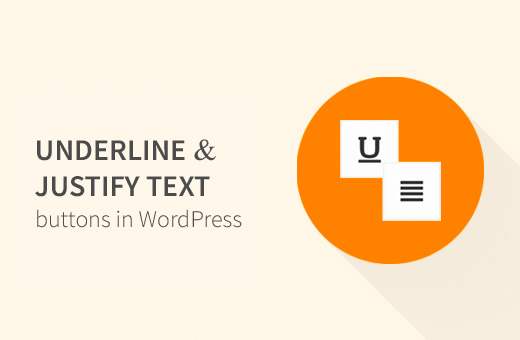
Căutați sublinierea și justificarea lipsei în editorul de posturi WordPress? Aceste butoane au fost eliminate din editorul de posturi din WordPress 4.7. Dar există o modalitate de a le aduce înapoi. În acest articol, vă vom arăta cum să adăugați butoane de text subliniate și justificate în WordPress.
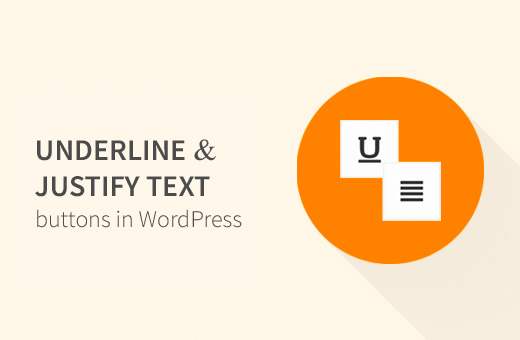
Tutorial video
Abonați-vă la WPBeginnerDacă nu vă place videoclipul sau aveți nevoie de mai multe instrucțiuni, continuați să citiți.
Metoda 1: Folosind Re-add Text Underline și Justify Plugin
Primul lucru pe care trebuie să-l faceți este să instalați și să activați pluginul Re-add Text Underline și Justify. Pentru mai multe detalii, consultați ghidul nostru pas cu pas despre cum să instalați un plugin WordPress.
La activare, trebuie să vizitați Setări »Scriere pentru a configura setările pluginului.

Plugin-ul vine cu două opțiuni de a alege.
Puteți adăuga butoanele de subliniere și justificare a textului, astfel încât acestea vor apărea în al doilea rând al butoanelor editorului post.
Alternativ, puteți alege să re-adăugați butoanele și să rearanjați. Acest lucru va sublinia și justifica butoanele de text în aceeași poziție ca și înainte de WordPress 4.7.
Nu uitați să faceți clic pe butonul salvați modificările pentru a stoca setările.
Acum puteți vizita Postări »Adaugă nou , și veți găsi sublinierea și justificarea butoanelor de text adăugate înapoi la editorul postului.

Metoda 2: Pluginul TinyMCE Advanced
Această metodă vă permite să faceți mai mult decât să adăugați butoanele de subliniere și justificare a textului. Puteți să adăugați stiluri personalizate, să adăugați butoane lipsă și chiar să creați propriile butoane.
În primul rând, trebuie să instalați și să activați pluginul TinyMCE Advanced. Pentru mai multe detalii, consultați ghidul nostru pas cu pas despre cum să instalați un plugin WordPress.
La activare, trebuie să vizitați Setări »TinyMCE Advanced pentru a configura setările pluginului.

Veți observa o previzualizare a editorului de posturi WordPress. Sub previzualizare, vă va afișa toate butoanele neutilizate.
Acum trebuie să trageți și să lăsați subliniază și să justificați butoanele de text din caseta "Neutilizate butoane" în editorul de posturi.
Nu uitați să faceți clic pe butonul salvați modificările pentru a stoca setările.
Acum puteți să creați o postare nouă sau să editați una actuală. Veți observa că editorul implicit WordPress post este înlocuit de editorul TinyMCE Advanced.
Sperăm că acest articol v-a ajutat să învățați cum să adăugați subliniere și să justificați butoanele de text din WordPress. S-ar putea să doriți, de asemenea, să vedeți lista noastră de sfaturi pentru mastering editorul vizual WordPress.
Dacă v-ați plăcut acest articol, vă rugăm să vă abonați la tutorialele video YouTube pentru canalul YouTube pentru WordPress. Ne puteți găsi pe Twitter și pe Facebook.


